¿Microsoft Word no responde? Descubre cómo solucionarlo
¿Te ha pasado alguna vez que Microsoft Word deja de responder justo cuando estás a punto de terminar un documento importante? Es una situación frustrante que puede suceder por varias razones, pero no te preocupes, en este artículo aprenderás cómo solucionarlo.
Microsoft Word es una herramienta esencial para muchas personas, ya sea para el trabajo, la escuela o tareas personales. Cuando Word deja de responder, puede causar retrasos en la productividad y, en algunos casos, incluso la pérdida de información importante. Sin embargo, hay soluciones que puedes probar antes de perder la paciencia.
¿Por qué Microsoft Word no responde?
Microsoft Word es una herramienta esencial para muchas personas, ya sea para trabajo o para uso personal. Sin embargo, hay veces en las que el programa puede fallar y dejar de responder, lo que puede ser muy frustrante para el usuario.
Existen varias razones por las cuales Microsoft Word puede dejar de responder. Una de las más comunes es cuando el programa está sobrecargado de información o cuando se están ejecutando varios procesos al mismo tiempo.
Otra posible causa de este problema es cuando hay algún problema con el complemento o la plantilla utilizada en el documento actual. Si este es el caso, puede ser necesario desactivar el complemento o cambiar la plantilla para solucionar el problema.
- Problemas de compatibilidad: Si se está utilizando una versión antigua de Microsoft Word, puede haber problemas de compatibilidad con el sistema operativo o con otros programas instalados en el ordenador. Actualizar a una versión más reciente puede resolver este problema.
- Virus o malware: Los virus o malware pueden afectar el funcionamiento de los programas, incluyendo Microsoft Word. Realizar un análisis de virus y malware puede ayudar a solucionar este problema.
Hay varias razones por las cuales Microsoft Word puede dejar de responder. Desde problemas de sobrecarga hasta incompatibilidades o virus, es importante identificar la causa del problema para poder solucionarlo de manera efectiva.
Cómo solucionar el problema de Microsoft Word que no responde
Si te encuentras trabajando en un documento importante en Microsoft Word y de repente deja de responder, puede ser muy frustrante. Afortunadamente, hay varias soluciones que puedes probar para resolver este problema.
1. Reinicia Microsoft Word
Si Word se ha quedado atascado y no responde, lo primero que debes intentar es cerrar el programa y volver a abrirlo. Si esto no funciona, puedes intentar reiniciar tu ordenador.
2. Verifica si hay actualizaciones disponibles
Es posible que tu versión de Microsoft Word tenga problemas de compatibilidad o errores que se han solucionado en versiones posteriores. Verifica si hay actualizaciones disponibles y descarga e instala las últimas actualizaciones.
Recuerda que es importante mantener actualizado tu software para evitar problemas de seguridad y rendimiento.
3. Desactiva complementos y complementos de terceros
Los complementos y complementos de terceros pueden afectar el rendimiento de Microsoft Word y provocar que no responda. Desactiva cualquier complemento o complemento de terceros que no estés utilizando actualmente.
Si esto soluciona el problema, puedes intentar volver a habilitar los complementos y complementos de terceros de uno en uno para identificar cuál está causando el problema.
- Inicia Microsoft Word en modo a prueba de fallos. Para hacer esto, mantén presionada la tecla "Ctrl" mientras haces clic en el icono de Word o en el archivo de acceso directo.
- Si Word funciona correctamente en modo a prueba de fallos, es posible que un complemento o una configuración personalizada estén causando el problema.
- Puedes intentar desactivar los complementos o eliminar las configuraciones personalizadas para resolver el problema.
5. Repara o reinstala Microsoft Word
 ¿Te atreves a dormir frente a un espejo? Descubre qué puede suceder
¿Te atreves a dormir frente a un espejo? Descubre qué puede sucederSi ninguna de las soluciones anteriores funciona, es posible que debas reparar o reinstalar Microsoft Word. Esto puede solucionar cualquier problema con los archivos del programa que puedan estar causando que Word no responda.
Recuerda hacer una copia de seguridad de tus documentos importantes antes de realizar cualquier reparación o reinstalación.
Otras medidas para solucionar el problema
Si los métodos anteriores no han solucionado el problema y aún te preguntas "¿Microsoft Word no responde?" hay algunas otras medidas que puedes tomar.
Una opción es intentar reparar o reinstalar el programa. Para hacer esto, ve a la sección de Programas y Características de tu PC y selecciona Microsoft Office. Desde allí, elige la opción de "Modificar" y luego selecciona "Reparar" o "Reinstalar".
Otra medida que puedes tomar es comprobar si hay actualizaciones disponibles para Word. Si hay actualizaciones, descarga e instala la última versión.
¿Cómo prevenir que Microsoft Word no responda?
Si eres un usuario frecuente de Microsoft Word, es posible que hayas experimentado alguna vez que el programa deje de responder. Esto puede ser frustrante, especialmente si estás trabajando en un documento importante y no has guardado los cambios recientes. Afortunadamente, hay algunas medidas que puedes tomar para prevenir que Microsoft Word no responda en el futuro.
Una de las causas más comunes de que Microsoft Word no responda es la falta de memoria disponible en tu computadora. Si estás trabajando en un documento grande o con imágenes pesadas, es posible que tu sistema se quede sin memoria RAM y el programa se bloquee. Para prevenir esto, asegúrate de cerrar otros programas y ventanas que no estés utilizando mientras trabajas en Word. También puedes intentar aumentar la memoria RAM de tu computadora si experimentas este problema con frecuencia.
Esperamos que este artículo haya sido útil para solucionar el problema de Microsoft Word que no responde. Si bien existen muchas causas posibles para este problema, las soluciones mencionadas aquí son algunas de las más comunes y efectivas.
Recuerda que siempre es importante mantener actualizado tu software y realizar copias de seguridad de tus archivos. Si el problema persiste, no dudes en buscar ayuda adicional a través de la comunidad en línea de Microsoft o de un profesional en informática.
¡Gracias por leer y buena suerte solucionando el problema!
Preguntas frecuentes sobre cómo solucionar problemas de Microsoft Word que no responde
¿Qué hacer cuando Microsoft Word no responde?
Cuando Microsoft Word no responde, es importante mantener la calma y seguir algunos pasos para resolver el problema. Primero, intenta cerrar el programa desde el Administrador de tareas. Si esto no funciona, puedes reiniciar tu computadora. En muchos casos, reiniciar el sistema puede solucionar problemas temporales.
Además, puedes considerar las siguientes acciones:
- Desactivar complementos: Algunos complementos pueden causar conflictos. Desactívalos desde las opciones de Word.
- Actualizar Word: Asegúrate de tener la última versión instalada para evitar errores.
- Reparar la instalación: Utiliza la opción de reparación en el panel de control de tu computadora.
¿Por qué mi Microsoft Word sigue diciendo que no responde?
Existen varias razones por las cuales Microsoft Word puede quedar congelado y mostrar el mensaje "no responde". Una de las causas más comunes es la sobrecarga de recursos del sistema, lo que puede suceder si tienes muchas aplicaciones abiertas o si tu computadora no tiene suficiente memoria RAM disponible.
Otra posible causa son los complementos o extensiones instaladas en Word. A veces, ciertos complementos pueden generar conflictos que afectan el rendimiento del programa. Para identificar si este es el problema, puedes intentar iniciar Word en modo seguro, lo que deshabilita temporalmente estos elementos.
Finalmente, los archivos dañados o corruptos también pueden hacer que Word no responda. Si el problema ocurre solo con un documento específico, es recomendable intentar abrirlo en otro dispositivo o restaurarlo desde una copia de seguridad si está disponible.
¿Cómo desbloquear Microsoft Word para escribir?
Para desbloquear Microsoft Word y poder escribir nuevamente, primero intenta cerrar y reiniciar la aplicación. Si el problema persiste, verifica si hay un documento en recuperación que esté causando el bloqueo. Puedes acceder a esto desde la pestaña "Archivo" y luego "Información".
Si aún no puedes escribir, prueba los siguientes pasos:
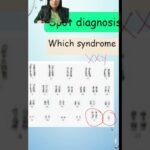 ¿Qué consecuencias tiene un cariotipo ocular anormal?
¿Qué consecuencias tiene un cariotipo ocular anormal?- Desactivar complementos: Ve a "Archivo", luego a "Opciones" y selecciona "Complementos". Desactiva los que no necesites.
- Iniciar Word en modo seguro: Mantén presionada la tecla Ctrl mientras abres Word para evitar que se carguen complementos.
- Actualizar Microsoft Office: Asegúrate de que tu software esté actualizado desde la pestaña "Archivo" y luego "Cuenta".
¿Cómo arreglar Word cuando no quiere escribir?
Si Microsoft Word no responde y no puedes escribir, una de las primeras acciones que puedes tomar es reiniciar la aplicación. Cierra Word y vuelve a abrirlo; si el problema persiste, intenta iniciar Word en modo seguro manteniendo presionada la tecla "Ctrl" mientras abres el programa. Esto desactiva complementos que podrían estar causando conflictos. Si aún no puedes escribir, verifica si hay actualizaciones pendientes para Word y asegúrate de que tu sistema operativo esté actualizado, ya que las incompatibilidades pueden afectar su funcionamiento.
Si quieres conocer otros artículos parecidos a ¿Microsoft Word no responde? Descubre cómo solucionarlo puedes visitar la categoría Educación.

Deja una respuesta